Os 9 principais problemas do telefone Huawei – Como corrigir!
Desde 1997, a Huawei fabrica telefones celulares em todo o mundo. Nos últimos anos, a fabricante chinesa de equipamentos de rede e telecomunicações lançou alguns de seus melhores smartphones no mercado, tornando-se um momento incrivelmente bem-sucedido para a empresa. A julgar apenas por esse feito, podemos dizer que é justo que eles tenham chamado a empresa de ‘Huawei’, pois é traduzido aproximadamente como ‘realização esplêndida para a China’ ou ‘ação para a China’ em chinês.
Classificada como a terceira maior fabricante de smartphones do mundo, a Huawei não apenas produz telefones de alta qualidade, mas também adiciona recursos notáveis que podem até rivalizar com a Apple e a Samsung. Certamente se estabeleceu como um dos melhores fabricantes de smartphones do mercado atualmente. Mas, como seus concorrentes, os produtos da Huawei também encontram falhas e falhas de tempos em tempos.
Os usuários da Huawei certamente podem se relacionar com isso e provavelmente passaram horas procurando soluções de solução de problemas na Internet. Mas se você ainda não tem um smartphone Huawei e planeja comprar um, como um Huawei P10, não há necessidade de fugir de obtê-lo. Neste artigo, detalhamos para você os 6 principais problemas dos telefones Huawei e fornecemos soluções sobre como corrigi-los.
- 1. Câmera Huawei não funciona
- 2. Problemas de Bluetooth da Huawei
- 3. Problemas na tela de toque da Huawei
- 4. Problemas de bateria da Huawei
- 5. Problemas com o cartão SIM Huawei
- 6. Problemas com o Dongle Huawei
- 7. Huawei Phone não conecta ao Wifi
- 8. Telefone Huawei não carrega
- 9. Telefone Huawei não está recebendo mensagem de texto
1. Câmera Huawei não está funcionando
As câmeras são um fator essencial em smartphones. Mais e mais pessoas dependem das especificações da câmera de um smartphone para determinar qual comprar. Quanto mais megapixels e opções ajustáveis um smartphone tiver, melhor. Mas os problemas de câmera em smartphones têm as pesquisas de solução de problemas mais populares na web. E na maioria das vezes, não é por causa da qualidade do celular, mas simplesmente por causa de erros humanos naturais.
Se você não conseguir tirar fotos com sua câmera ou se ela congelar e parar toda vez que você abrir para usá-la, é provável que você tenha excedido o limite de memória do seu smartphone com suas fotos. Quando isso acontece, você precisa fazer uma das duas coisas: Excluir fotos e outros arquivos do armazenamento do dispositivo ou salvar suas novas fotos no cartão de memória. Se você não está muito feliz com a ideia de excluir suas preciosas fotos, você pode definir as configurações da sua câmera para salvar suas fotos no cartão de memória.
Aqui está o que você deveria fazer:
- Passo 1: Abra sua câmera e vá para configurações.
- Etapa 2: na lista suspensa, toque em ‘Outros’ e vá para a guia ‘Local de salvamento preferido’.
- Passo 3: Toque em ‘Cartão SD’ e retorne à tela inicial. Você pode reiniciar o telefone, se necessário, desligando o dispositivo, retirando a bateria e colocando-a novamente, depois reinicie.
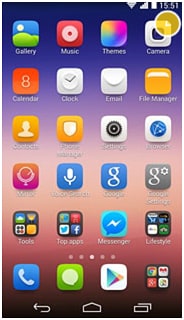
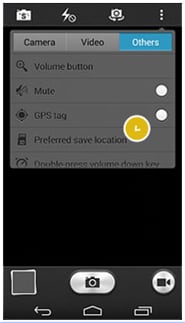
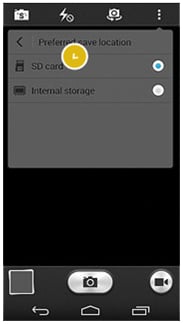
2. Problemas de Bluetooth da Huawei
Ao contrário dos produtos da Apple, smartphones Android como Huawei têm a função de compartilhar, transferir e receber arquivos usando o recurso Bluetooth. Também é usado para conectar smartphones Huawei a alto-falantes, fone de ouvido ou kit veicular. Antes de poder fazer todos os itens acima, você deve primeiro certificar-se de ter feito as seguintes etapas abaixo:
- Etapa 1: mantenha a distância entre seu telefone Huawei e o dispositivo que você está tentando conectar. Eles não devem estar a mais de 10 metros de distância.
- Etapa 2: verifique se o Bluetooth do dispositivo com o qual você está tentando se conectar está ativado.
- Etapa 3: ligue o Bluetooth do seu dispositivo e ative sua visibilidade acessando as configurações do Bluetooth na guia ‘Configurações’ e toque em ‘Todos’ no seu smartphone. Toque no indicador ao lado da opção ‘Bluetooth’ e toque no nome do seu smartphone Huawei para ativar a visibilidade do Bluetooth para outros dispositivos.

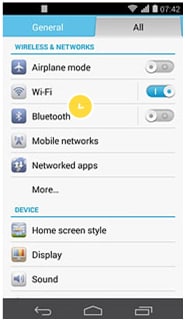
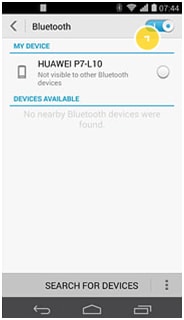
3. Problema da tela de toque da Huawei
É muito frustrante quando sua tela sensível ao toque para de funcionar repentinamente, especialmente quando você precisa usar seu smartphone Huawei naquele momento. Pode ser uma espiral descendente quando você começa a ter problemas na tela sensível ao toque, porque se ela parar de funcionar corretamente, todas as funções básicas do seu smartphone também não poderão responder.
Quando você começar a ter essa falha no seu dispositivo Huawei, basta reiniciá-lo tocando e segurando o botão liga / desliga por pelo menos 13 segundos. Se isso não funcionar, você também pode retirar a bateria, aguardar alguns segundos e recolocá-la para fazer uma reinicialização total.

4. Problemas de bateria da Huawei
A duração da bateria tem sido um desafio contínuo não apenas para a Huawei, mas também para todos os fabricantes de smartphones do mundo. Em notícias recentes, a empresa chinesa de smartphones afirmou que as baterias de carregamento rápido serão incluídas em seus futuros designs de smartphones, o que eles acreditam que lhes dará o impulso necessário no mercado de tecnologia. Embora esta notícia da próxima inovação de bateria da Huawei pareça boa e elegante para o mercado-alvo, os consumidores ainda experimentam problemas de bateria com seus smartphones Huawei projetados anteriormente.
Neste caso, aqui está um guia simples sobre como evitar o esgotamento rápido da bateria do seu dispositivo.
Passo 1: Certifique-se de que todas as principais opções de conexão de rede do seu smartphone estejam desligadas, especialmente se você não tiver nenhum uso para elas no momento. Para fazer isso, arraste a tela inicial para baixo e toque no ícone ‘Configurações’. Na guia ‘Todos’, toque nas conexões de rede que estão ativadas no momento. Ou você pode simplesmente desligá-los quando vir seus ícones depois de arrastar para baixo a tela inicial.
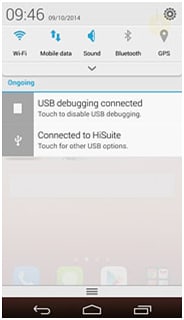
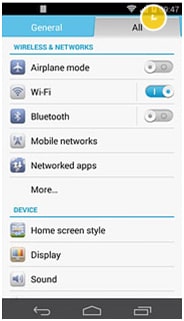
Passo 2: Reduza o brilho do seu dispositivo Huawei. Novamente, vá para o ícone ‘Configurações’ e toque na guia ‘Geral’. Toque em ‘Brilho’ e a partir daí você pode ajustar o brilho do seu telefone para automático ou manual.

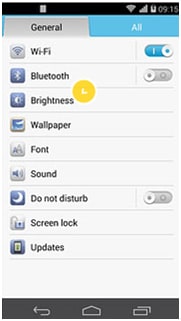
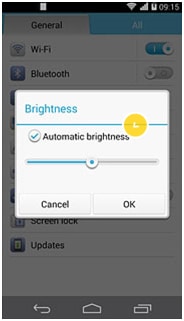
Etapa 3: encerre todos os aplicativos ativos, pois eles esgotarão a vida útil da bateria. Toque no ícone ‘Aplicativo’ na tela inicial, toque e segure um dos aplicativos ativos até que ele mostre uma lista suspensa de opções. Depois de tocar na guia ‘Informações do aplicativo’, toque em ‘Forçar parada’ e depois em ‘OK’ para confirmar.
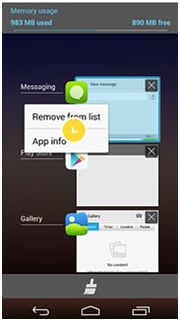
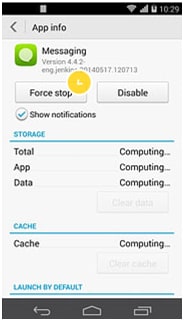
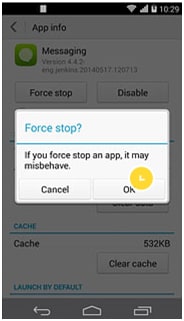
5. Problemas com o cartão SIM Huawei
É muito fácil culpar nossos smartphones quando experimentamos falhas no cartão SIM, mas há um fato pouco conhecido que os usuários da Huawei não sabem: você pode corrigir os problemas do cartão SIM nas configurações do seu smartphone. Na maioria das vezes, esse problema pode ser atribuído a uma cobertura de rede ruim ou inexistente. Então, quando você parar de receber SMS e chamadas, tente procurar uma melhor recepção de rede ou espere até que a rede volte a funcionar. Além disso, verifique novamente se você ainda tem crédito pré-pago para fazer uma chamada ou SMS e se o modo de voo está ativado. Se essas etapas não fizerem diferença, você pode estar fora do alcance da rede selecionada.
Para verificar isso, aqui está o que você deve fazer:
- Passo 1: Na guia ‘Todos’ dentro do ícone ‘Configurações’, toque na guia ‘Redes móveis’.
- Etapa 2: depois de clicar na guia ‘Operadores de rede’, você será solicitado a verificar se seus dados móveis estão ativados. Toque em ‘Ok’ para continuar.
- Etapa 3: você pode escolher entre selecionar sua rede manualmente tocando na rede necessária (que parecerá ser a primeira da lista) ou deixar seu smartphone encontrar automaticamente sua rede tocando na guia ‘Selecionar automaticamente’.
- Passo 4: Volte para a tela inicial e reinicie o telefone, se necessário.
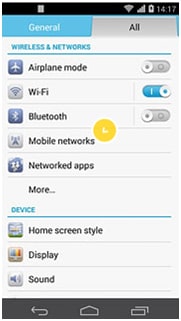
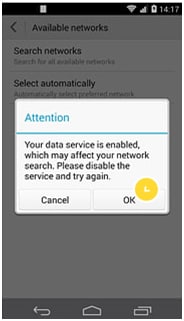
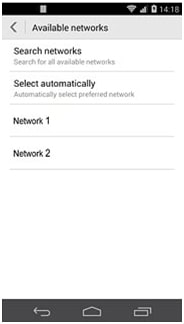
6. Problemas com o Dongle Huawei
Agora, a Dongle Huawei é um hardware totalmente diferente produzido pela empresa chinesa e, embora possa ser usado para gerenciar um dispositivo Huawei, é usado principalmente como uma conexão de banda larga sem fio para um laptop ou PC. Antes de tomar medidas extremas (como comprar um novo ou assediar o suporte técnico do seu provedor), certifique-se de seguir estas dicas básicas de solução de problemas primeiro:
- Etapa 1: reinicie seu dongle desconectando-o e colocando-o novamente após 10 segundos ou mais. Uma luz azul ou ciano sólida indicará que ele está realmente ligado.
- Etapa 2: verifique se o dongle está conectado corretamente. Certifique-se de que não haja distrações entre seu dongle e a porta USB do seu laptop/PC.
- Etapa 3: verifique também se o cartão SIM dentro do dongle está inserido corretamente e bloqueado.
- Etapa 4: confirme se as configurações do seu navegador são compatíveis com seu dongle. Quando você já tiver conectado seu dongle ao seu laptop/PC, vá para a opção ‘Ferramentas’ no explorador do seu sistema operacional. Clique em ‘Opções da Internet’ e depois na guia ‘Conexões’. Marque a caixa ‘Nunca discar uma conexão’ e vá para as configurações de ‘LAN’. Nesta página, certifique-se de que tudo não está marcado.
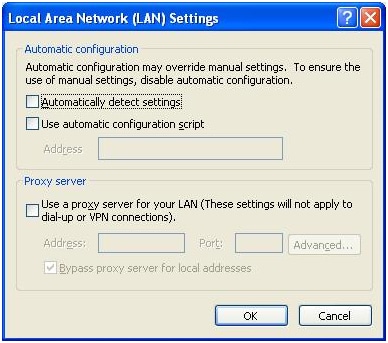
7. Huawei Phone não conecta ao Wifi
Este é um dos problemas comuns associados à Huawei. Às vezes acontece que o seu Huawei Phone não se conecta ao Wifi ou leva muito tempo para se conectar à rede Wifi e isso não acontece apenas com um dispositivo de dois. Isso acontece algumas vezes em dispositivos Huawei. Mas algumas etapas podem ser seguidas para verificar e corrigir e emitir e aqui estão algumas delas:
Etapa 1: como a primeira etapa para verificar o problema, verifique se o modo Avião não está ativado.
Etapa 2: Falha na autenticação
‘A autenticação falhou” aparecem quando a senha digitada está errada. Portanto, a verificação é que a senha está correta novamente. Em seguida, se a senha estiver correta, desligue o wifi e os dados móveis e ative o modo avião e, enquanto estiver ativo, ligue o wifi novamente e conecte-se à rede wifi. Verifique se o wifi está se conectando
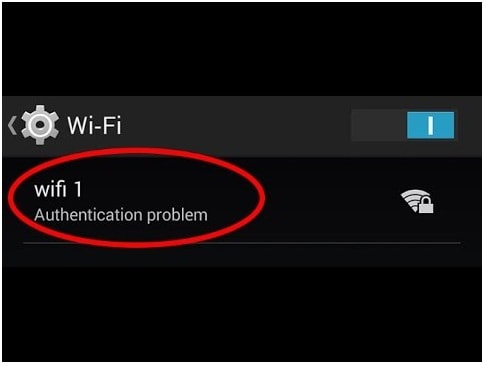
Passo 3: Verifique se a rede disponível pode ser conectada. Tente conectar outro dispositivo à rede wifi fornecida. Se o outro dispositivo também não estiver se conectando, verifique com o roteador. Verifique o número total de dispositivos conectados e o número limitado de usuários que podem ser conectados. Reinicie o roteador e ligue-o novamente.
Passo 4: Se você encontrar uma mensagem “Conectado à rede Wifi, mas sem internet”, reinicie o telefone e o roteador novamente. Isso corrigirá o problema de conectividade com a Internet.
Passo 5: A reinicialização suave da rede às vezes funciona. Para fazer isso, desconecte o cabo do roteador e ligue-o novamente dentro de 30 segundos a um minuto.
Passo 6: Se a redefinição não funcionar, reinicie o dispositivo Huawei. Tente reiniciar o telefone simplesmente selecionando a opção de reinicialização e verifique se o dispositivo está conectado ao wifi. Se isso não servir ao propósito, tente redefinir o dispositivo por software.
Etapa 7: esqueça a rede wifi no telefone, reinicie o telefone e o roteador e faça login novamente na rede.
8. Telefone Huawei não carrega
Este é outro dos problemas que podem surgir no dispositivo Huawei. Algumas das causas comuns podem ser as mencionadas abaixo:
- • Telefone com defeito
- • Problema temporário no telefone
- • Bateria danificada
- • Unidade ou cabo de carregamento com defeito
Etapa 1: tente trocar o cabo de carregamento, pois às vezes o telefone da Huawei não carrega se o cabo do carregador estiver danificado. Verifique se o telefone está sendo carregado depois de trocar o cabo de carregamento.
Etapa 2: redefinir o dispositivo
Às vezes, o software requer uma reinicialização para que o telefone seja carregado corretamente. Reinicie o dispositivo e veja se o problema foi corrigido.
Desligue o telefone e pressione volume para cima, volume para baixo e tecla liga / desliga até que a tela de teste apareça. Solte as teclas depois que a tela aparecer. Selecione Redefinição de fábrica e escolha “confirmar limpeza de todos os dados do usuário”. Selecione “yes” para confirmar a seleção e, em seguida, selecione “yes-delete all user data”. Clique OK.

Isso eliminará todos os dados do telefone e o telefone agora é tão bom quanto um novo.
Passo 3: Limpe a porta USB, pois às vezes o telefone não carrega devido ao bloqueio na conexão na porta USB.
9. Telefone Huawei não está recebendo mensagem de texto
É frustrante quando o telefone para de receber a mensagem e você não tem ideia disso. Sim, às vezes acontece com dispositivos Huawei. Mas pode haver algumas razões para isso acontecer. Isso pode acabar sendo um problema de armazenamento em vez de ser um problema de mensagens de texto. Para corrigir problemas como a não recepção de mensagens de texto, existem algumas etapas que você precisa seguir.
Passo 1: Como primeira medida, reinicie o telefone.
Etapa 2: Se a reinicialização do telefone não funcionar, tente desligar o telefone novamente e mantenha-o como está.
Etapa 3: esse problema agora exige uma redefinição do telefone. Para redefinir o telefone, certifique-se de que o telefone esteja desligado.
Pressione e segure a tecla de aumento de volume junto com as teclas Power por 10 segundos e solte as teclas assim que o logotipo da Huawei aparecer.
Use o botão Diminuir volume para selecionar o Limpe dados / reinicialização de fábrica opção. Use a tecla liga / desliga para escolhê-lo.
Isso limpará os dados do telefone e assim que a partição do cache for limpa. Selecione “reboot system now” usando a tecla liga / desliga.
Isso corrigirá o problema de mensagens de texto que não são recebidas.
Então, aí está. Agora você sabe como corrigir os 9 principais problemas que normalmente encontrariam em um telefone Huawei. Corrija esses problemas e você desfrutará do seu smartphone Huawei como nunca antes.
Artigos Mais Recentes